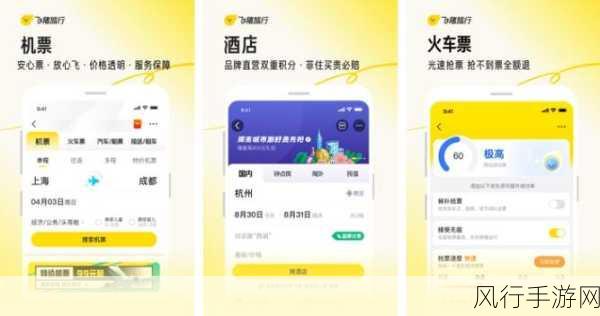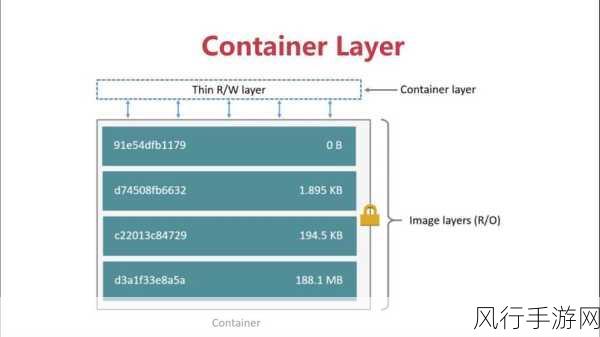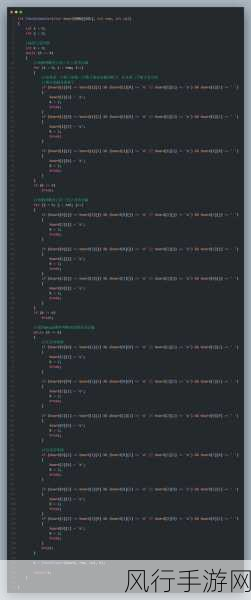相信不少 Windows 11 用户在尝试预览更新时都遭遇过失败的情况,这无疑会给使用体验带来一定的影响,别担心,接下来我将为您详细介绍一些有效的解决方法。
造成 Win11 预览更新一直失败的原因多种多样,可能是系统文件损坏、网络连接不稳定、硬件驱动不兼容,或者是系统设置存在问题等等,我们需要逐一排查,找到问题的根源所在。
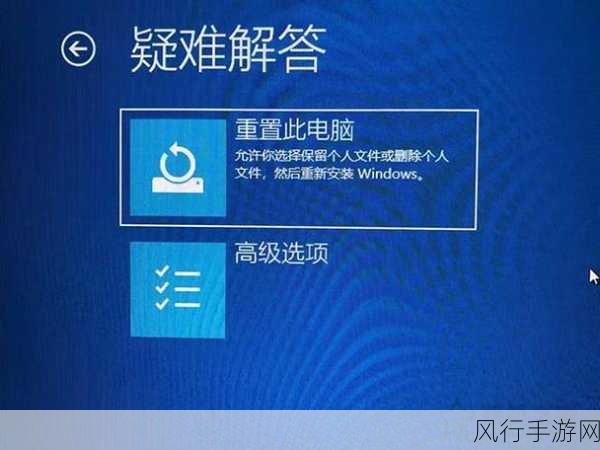
第一步,检查网络连接,确保您的计算机已连接到稳定且高速的网络,有时,网络波动或速度过慢会导致更新文件下载中断,从而引发更新失败,您可以尝试重新连接网络,或者更换网络环境,比如从 Wi-Fi 切换到有线网络。
第二步,清理系统垃圾和临时文件,过多的垃圾文件可能会占用系统资源,影响更新过程,您可以使用系统自带的磁盘清理工具或者第三方清理软件来清理这些文件。
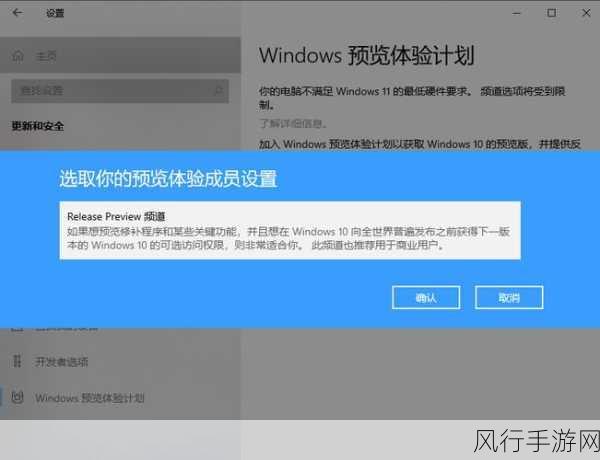
第三步,更新硬件驱动程序,过时或不兼容的驱动程序可能会导致系统更新出现问题,您可以访问硬件制造商的官方网站,下载最新的驱动程序并进行安装。
第四步,检查系统服务,按下 Win + R 键,输入“services.msc”打开服务窗口,确保 Windows Update 服务正在运行,并将其启动类型设置为“自动”。
第五步,修复系统文件,在命令提示符中以管理员身份运行“sfc /scannow”命令,系统会自动检查并修复损坏的系统文件。
如果以上方法都无法解决问题,您还可以尝试重置 Windows Update 组件,具体操作方法是:在命令提示符中依次输入以下命令:
net stop wuauserv
net stop cryptSvc
net stop bits
net stop msiserver
ren C:\Windows\SoftwareDistribution SoftwareDistribution.old
ren C:\Windows\System32\catroot2 Catroot2.old
net start wuauserv
net start cryptSvc
net start bits
net start msiserver
通过以上一系列的操作,相信能够解决大多数 Win11 预览更新失败的问题,希望您能够顺利完成系统更新,享受最新的功能和优化。
遇到 Win11 预览更新失败不要慌张,按照上述步骤逐步排查和解决,一定能够让您的系统保持最新状态,为您提供更优质的服务和体验。